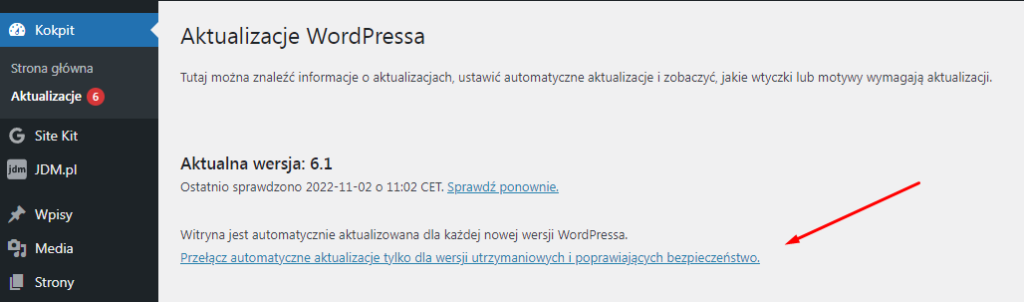Jak prawidłowo wykonywać aktualizację

Aktualizacje są bardzo ważne i nie należy ich pomijać. Jest to gwarancja bezpieczeństwa naszej strony. Jeżeli nie chcemy w naszym związku z WordPressem niespodzianek – zabepieczenie się aktualizacjami to podstawa.
Kopia bezpieczeństwa przed aktualizacją
Zanim zaczniemy, dobrze jest wykonać kopię zapasową witryny. Oznacza to, że jeśli wystąpią jakiekolwiek problemy, możemy przywrócić swoją stronę internetową sprzed wprowadzaniem zmian. Polecamy skorzystać ze snapshota. Jaka jest różnica pomiędzy nim a backupem? Snapshoty to usługa szybkiego zrzutu danych, która w przeciwieństwie do kopii zapasowych nie są wykonywane automatycznie. Należy zlecić utworzenie snapshotu poprzez kliknięcie we właściwy przycisk w panelu klienta JDM.pl
Każdy hosting powinien natomiast wykonywać pełen backup automatycznie. Zawsze dobrze jest sprawdzić w ofercie usługodawcy, jaki backup danych oferuje – liczy się częstotliwość, dostęp do kopii (płatny / bezpłatny), okres czasu przez który jest backup przechowywany. Wtyczki do backupów są alternatywą tam, gdzie brak jest pewności, co do kopii zapasowych. Bardzo ważna jest ich prawidłowa konfiguracja, w innym wypadku są bezużyteczne lub wręcz mogą zapchać bazę danych.
Jak prawidłowo wykonywać aktualizację? Przede wszystkim spokojnie i krok po kroku.
Sprawdzanie komponentów
Kiedy mamy już wykonany snapshot lub kopię zapasową, sprawdźmy, co musimy zaktualizować. Istotnymi elementami są: sam WordPress, wtyczki, motywy. Aktualizujemy także te elementy, które nie są aktywne lub nie są przez nas używane (chociaż w obu tych wypadkach zalecamy ich usunięcie).
Aktualizacja WordPressa
Wykonujemy ją w Kokpicie. Polecamy domyślnie przełączyć na wersję utrzymaniową i poprawiającą bezpieczeństwo (szczegółowa instrukcja). Następnie przy każdej kolejnej wersji WordPressa, ręcznie sprawdzać czy wszystko działa prawidłowo. Aktualizacja core jest bardzo ważna i jest podstawowym elementem – to do aktualnej wersji WordPressa są dopasowywane wtyczki oraz motywy.
Aktualizacja wtyczek
Nie korzystamy z automatycznej aktualizacji wtyczek, z uwagi na brak kontroli nad tym, co dzieje się po aktualizacji. Zdecydowanie lepszą formą jest pilnowanie, jak w przypadku core WordPressa. Nie powinniśmy puszczać wszystkich aktualizacji jednocześnie. Róbmy to po kolei, sprawdzając czy się nic nie dzieje. Jeśli wyłapiemy błąd, skorzystajmy ze snapshota. Jeśli pojawi się błąd krytyczny, możemy wyłączyć wtyczkę przez sftp (instrukcja wyłączania).
Niektóre wtyczki mogą nie wyświetlać opcji aktualizacji, warto zajrzeć na ich stronę i sprawdzić, czy jest nowsza wersja. Dotyczy to zwłaszcza wtyczek od systemów płatności lub płatnych wtyczek spoza repozytorium.
Aktualizacja motywu
Aktualizujemy wszystkie motywy – używane i nie. W przypadku zmian, które wykonujemy w kodzie motywu, przyda nam się na pewno motyw potomny (child theme). Nie możemy jednak w obawie przed nadpisaniem zmian, nieaktualizować motywu. Jest to pierwszy krok do infekcji. Wtedy zostanie nam poszukanie specjalisty, gdyż żadne wtyczki nie pomogą zwalczyć zainfekowanego kodu.
Jeżeli kupiliśmy motyw lub wtyczki na Envato, warto skorzystać z bezpłatnej wtyczki Envato Market (pełna instrukcja konfiguracji), dzięki której dostaniemy informacje o nowych aktualizacjach dla naszych komponentów.
Działanie po aktualizacji
Po aktualizacji warto przejrzeć stronę internetową pod kątem ewentualnych błędów. Zerknijmy w dziennik błędów (czym są logi), czy nie ma żadnych niepokojących zmian. Jeśli się pojawią, sprawdźmy jaka jest ich przyczyna i ustalmy strategię naprawy. Nigdy jednak porzucenie aktualizacji lub cofnięcie do poprzedniej wersji (chyba, że na chwilę) nie będzie odpowiednim rozwiązaniem. W razie konieczności, śmiało szukajmy pomocy.